3.1文本信息的加工与表达 冯志华
粤教2003课标版《3-1文本信息的加工与表达》集体备课教案设计2
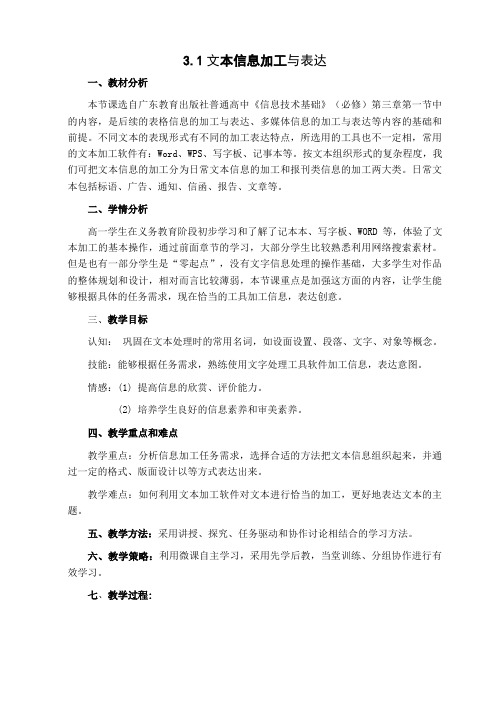
3.1文本信息加工与表达一、教材分析本节课选自广东教育出版社普通高中《信息技术基础》(必修)第三章第一节中的内容,是后续的表格信息的加工与表达、多媒体信息的加工与表达等内容的基础和前提。
不同文本的表现形式有不同的加工表达特点,所选用的工具也不一定相,常用的文本加工软件有:Word、WPS、写字板、记事本等。
按文本组织形式的复杂程度,我们可把文本信息的加工分为日常文本信息的加工和报刊类信息的加工两大类。
日常文本包括标语、广告、通知、信函、报告、文章等。
二、学情分析高一学生在义务教育阶段初步学习和了解了记本本、写字板、WORD等,体验了文本加工的基本操作,通过前面章节的学习,大部分学生比较熟悉利用网络搜索素材。
但是也有一部分学生是“零起点”,没有文字信息处理的操作基础,大多学生对作品的整体规划和设计,相对而言比较薄弱,本节课重点是加强这方面的内容,让学生能够根据具体的任务需求,现在恰当的工具加工信息,表达创意。
三、教学目标认知:巩固在文本处理时的常用名词,如设面设置、段落、文字、对象等概念。
技能:能够根据任务需求,熟练使用文字处理工具软件加工信息,表达意图。
情感:(1) 提高信息的欣赏、评价能力。
(2) 培养学生良好的信息素养和审美素养。
四、教学重点和难点教学重点:分析信息加工任务需求,选择合适的方法把文本信息组织起来,并通过一定的格式、版面设计以等方式表达出来。
教学难点:如何利用文本加工软件对文本进行恰当的加工,更好地表达文本的主题。
五、教学方法:采用讲授、探究、任务驱动和协作讨论相结合的学习方法。
六、教学策略:利用微课自主学习,采用先学后教,当堂训练、分组协作进行有效学习。
七、教学过程:引言:用计算机进行文本信息的加工处理,目的是为了能够把你想要表达的思想以清晰明了的形式准确地传递给接收方。
加工信息是为表达服务的,是为了更好地表达。
在加工信息之前,要明确以下问题:需要表达什么信息?→加工信息给谁看?→加工成怎样才能充分表达自己的思想,并让对方容易接受?→选择什么加工软件较合适?→怎样加工?对应策略:1.常见的文本类型:信函、论文、报告、通知、书籍、杂志、报纸等交流活动:(1)你曾用过的文本加工软件:□Word □WPS □写字板□北大方正□其他(2)你曾用过该软件加工:□信函□论文□贺卡□报告□通知□杂志□其他(3)你对该软件掌握的程度:□熟练□一般□不熟悉2.日常文本信息的加工与表达:(1)观摩:学生作品(选)-2.4 综合活动“介绍韶关一个旅游景点”评价:以上案例,你觉得:○文本表达的主题、意图是否鲜明?○版面样式是否符合阅读对象特征及应用场合?○版面布局是否合理匀称?内容层次结构是否清晰?○文字、标点是否恰当?排版是否符合同类文本的一般规范?○能否给人留下深刻印象?(2)文本信息加工要点:(Microsoft Word为例)◎设置版面规格:点击菜单【文件】->选择【页面设置】,调整页边距、纸张、版式、文档网络◎设置文本样式:点击菜单【格式】->选择【段落】/【字体】,调整行距、段距、字距、字体、字形、字号等◎添加效果修饰:点击菜单【插入】->选择【图片】,可插入剪切画、来自文件的图片、自选图形,点击菜单【格式】->选择【背景】,可添加填充颜色、填充效果、水印效果◎设置多页文本的提示信息:点击菜单【插入】->选择【页码】,可在每页插入页码,点击菜单【视图】->选择【页眉和页脚】,可设置页眉和页脚◎输出文本:保存或打印。
3.1文本信息的加工与表达(3)教案1
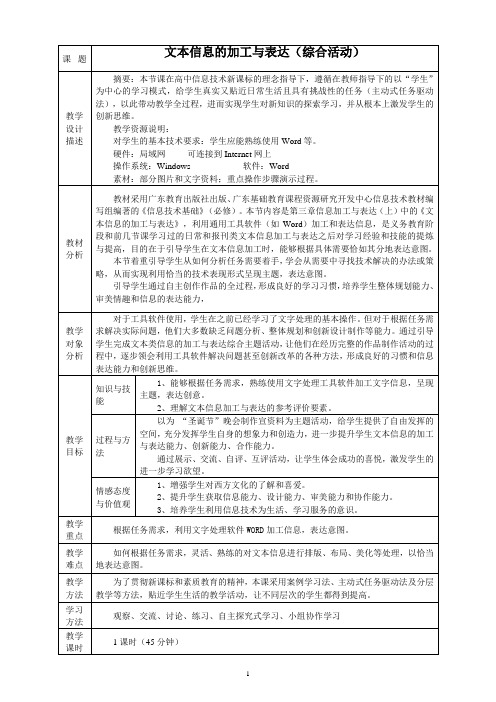
结
通过今天的学习,同学们文本信息的加工与表达能力有了进一步的提升,真正的体验了一回利用技术为生活服务的乐趣,也进一步熟悉了WORD软件的使用,但在灵活运用上面还有待进一步的提高,希望大家以将来的学习中继续努力,多加练习,一定能创作出更好、更优秀的作品!
进一步明确本堂课收获与不足之处,明白在以后的学习中进一步努力的方向。
师:随着改革开改和网络技术的不断发展,地球已成为一个村庄,西方文化也逐步走进了我们的生活,受到我们的喜爱,在今年圣诞节的时候,我们学校为大家准备了一场盛大的联欢晚会。
1、展示课件:明确本节课活动的目的
师:在圣诞节来临之前,学校向全校的同学征集相关的宣传资料,今天我们就来运用我们学过的文本信息加工与处理相关知识来创作一份宣传资料,做得好的同学将把作品推荐给学校,一旦采用,将会获得相应的证书和神秘的圣诞礼物哦!
4、根据刚才的评价,修改、完善自己的作品。
1、随机点名软件的使用,可督促每位学生都认真的学习。
2、通过作品的展示,让学生充感受到自我成就感和存在感,鼓励他们进一步学习的欲望。
3、通过自评、互评活动,提高学生的语言表达能力,学习别人创作优点,改进不足,以促使相互提高。
3、通过对别人作品的评价,修改自己作品的不足之处。
(1)老师提供。
(桌面“老师文件”中,包括图片、文字、微课)
(2)网络查找
(注意合法下载资料,保护知识产权)
3、展示课件:作品的保存
文件名:作品名——组别+姓名
如:海报——2组王丽
4、展示课件:温馨提示
遇到技术难题时:
1、自主探究或观看微课;
2、组员之间协作讨论;
3、咨询老师;
明确每小组的具体任务,思考自己想创作的作口类型
3.1日常文本信息的加工与表达-教案
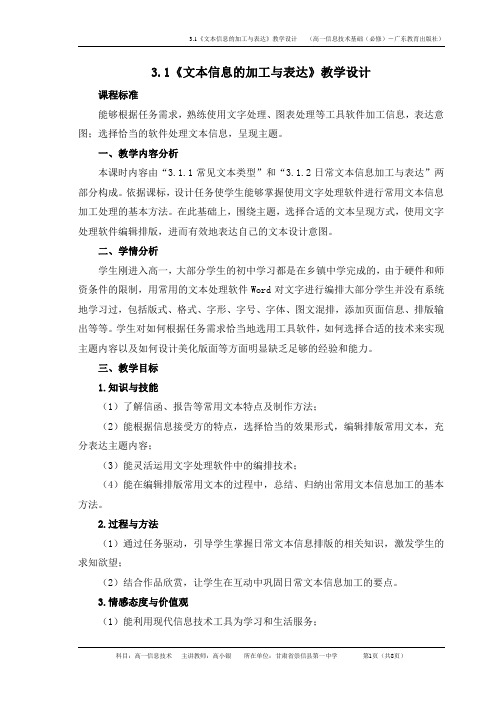
3.1《文本信息的加工与表达》教学设计课程标准能够根据任务需求,熟练使用文字处理、图表处理等工具软件加工信息,表达意图;选择恰当的软件处理文本信息,呈现主题。
一、教学内容分析本课时内容由“3.1.1常见文本类型”和“3.1.2日常文本信息加工与表达”两部分构成。
依据课标,设计任务使学生能够掌握使用文字处理软件进行常用文本信息加工处理的基本方法。
在此基础上,围绕主题,选择合适的文本呈现方式,使用文字处理软件编辑排版,进而有效地表达自己的文本设计意图。
二、学情分析学生刚进入高一,大部分学生的初中学习都是在乡镇中学完成的,由于硬件和师资条件的限制,用常用的文本处理软件Word对文字进行编排大部分学生并没有系统地学习过,包括版式、格式、字形、字号、字体、图文混排,添加页面信息、排版输出等等。
学生对如何根据任务需求恰当地选用工具软件,如何选择合适的技术来实现主题内容以及如何设计美化版面等方面明显缺乏足够的经验和能力。
三、教学目标1.知识与技能(1)了解信函、报告等常用文本特点及制作方法;(2)能根据信息接受方的特点,选择恰当的效果形式,编辑排版常用文本,充分表达主题内容;(3)能灵活运用文字处理软件中的编排技术;(4)能在编辑排版常用文本的过程中,总结、归纳出常用文本信息加工的基本方法。
2.过程与方法(1)通过任务驱动,引导学生掌握日常文本信息排版的相关知识,激发学生的求知欲望;(2)结合作品欣赏,让学生在互动中巩固日常文本信息加工的要点。
3.情感态度与价值观(1)能利用现代信息技术工具为学习和生活服务;(2)在应用和体验文本加工软件Word加工文本信息的过程中,形成对信息技术求知探索的强烈欲望;(3)培养审美观和创造力。
四、教学重难点重点:熟练地使用文本加工软件Word对文本信息进行加工和美化。
难点:(1)学会选择恰当的效果形式充分表达主题内容;(2)培养学生审美观和创造力。
五、教学方法与策略1.教学方法(1)问答法:通过展示文本类型图片,导入新课。
3.1《文本信息的加工与表达》优秀教学案例粤教版高中信息技术必修
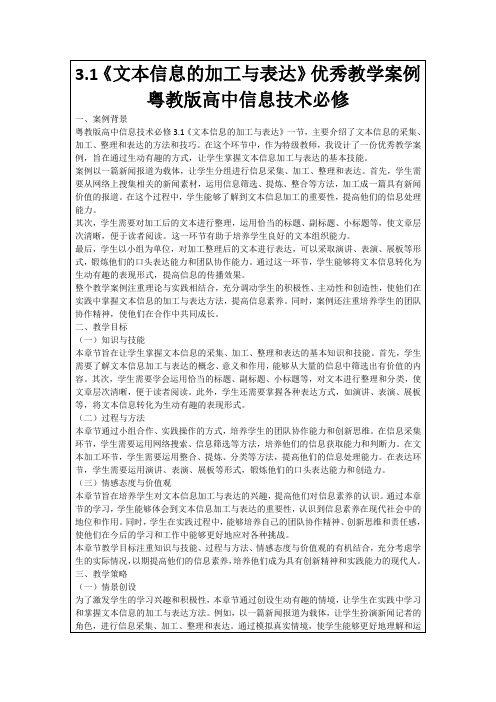
4.反思与评价:本案例引导学生进行反思与评价,提高他们的自我认知和评价能力。在小组合学生从不同角度审视自己的作品,发现不足,总结经验。
(二)过程与方法
本章节通过小组合作、实践操作的方式,培养学生的团队协作能力和创新思维。在信息采集环节,学生需要运用网络搜索、信息筛选等方法,培养他们的信息获取能力和判断力。在文本加工环节,学生需要运用整合、提炼、分类等方法,提高他们的信息处理能力。在表达环节,学生需要运用演讲、表演、展板等形式,锻炼他们的口头表达能力和创造力。
(三)情感态度与价值观
本章节旨在培养学生对文本信息加工与表达的兴趣,提高他们对信息素养的认识。通过本章节的学习,学生能够体会到文本信息加工与表达的重要性,认识到信息素养在现代社会中的地位和作用。同时,学生在实践过程中,能够培养自己的团队协作精神、创新思维和责任感,使他们在今后的学习和工作中能够更好地应对各种挑战。
本章节采用小组合作的学习方式,让学生在团队合作中共同完成任务。例如,在信息采集环节,学生分组进行网络搜索、信息筛选,共同完成一篇新闻报道。在表达环节,学生以小组为单位,选择适当的形式,共同将文本信息转化为生动有趣的表现形式。通过小组合作,培养学生的团队协作能力、创新思维和沟通能力。
(四)反思与评价
在教学过程中,教师引导学生进行反思与评价,以提高他们的自我认知和评价能力。例如,在小组合作完成后,教师组织学生进行自评、互评和师评,让学生从不同角度审视自己的作品,发现不足,总结经验。同时,教师还引导学生反思学习过程,思考自己在信息采集、加工、整理和表达环节中的优点和不足,以及如何改进。通过反思与评价,培养学生的批判性思维和自我提升的能力。
文本信息的加工与表达
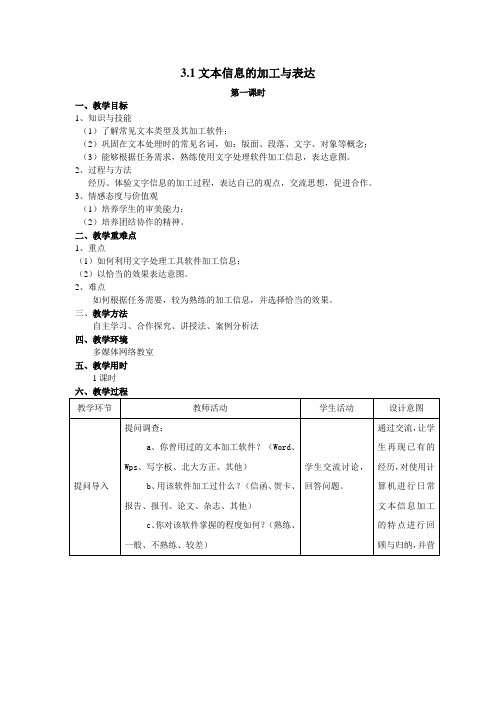
3.1文本信息的加工与表达第一课时一、教学目标1、知识与技能(1)了解常见文本类型及其加工软件;(2)巩固在文本处理时的常见名词,如:版面、段落、文字、对象等概念;(3)能够根据任务需求,熟练使用文字处理软件加工信息,表达意图。
2、过程与方法经历、体验文字信息的加工过程,表达自己的观点,交流思想,促进合作。
3、情感态度与价值观(1)培养学生的审美能力;(2)培养团结协作的精神。
二、教学重难点1、重点(1)如何利用文字处理工具软件加工信息;(2)以恰当的效果表达意图。
2、难点如何根据任务需要,较为熟练的加工信息,并选择恰当的效果。
三、教学方法自主学习、合作探究、讲授法、案例分析法四、教学环境多媒体网络教室五、教学用时1课时六、教学过程教学环节教师活动学生活动设计意图提问导入提问调查:a、你曾用过的文本加工软件?(Word、Wps、写字板、北大方正、其他)b、用该软件加工过什么?(信函、贺卡、报告、报刊、论文、杂志、其他)c、你对该软件掌握的程度如何?(熟练、一般、不熟练、较差)学生交流讨论,回答问题。
通过交流,让学生再现已有的经历,对使用计算机进行日常文本信息加工的特点进行回顾与归纳,并营合作探究将学生进行分组,2-3个学生为一组完成书上表1、图1(附录),以小组为单位进行交流,完成表1和图1的填写造相互学习的氛围。
头脑风暴头脑风暴:请大家仔细观察这份加工好的文本信息(见附录“现代生活中的交流方式”,组内讨论一下,它带来的信息有哪些?每个组准备一张卡片,将这些描述信息的词语写在卡片上。
各小组将自己归纳的信息读出来,请一位同学到黑板前记录每一种信息被提到的次数。
现代生活中的交流方式——内容主题正规、严肃——(应用场合)纯文字、版面格式——表现形式WORD——使用的文本加工工具版面用到的技术——加工方法引出本节课的重点:信息加工前需要明白哪些问题?观察加工好的文本信息,就“它带来的信息有哪些”进行组内讨论,将讨论结果写在卡片上。
《文本信息的加工与表达》教案:掌握写作技巧,成为信息传播的佼佼者
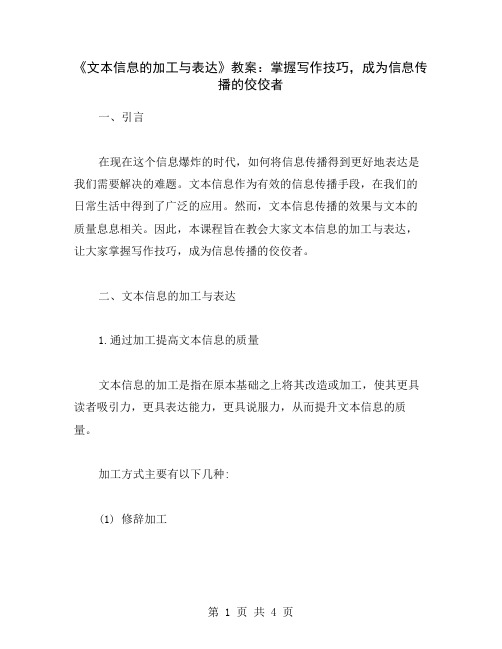
《文本信息的加工与表达》教案:掌握写作技巧,成为信息传播的佼佼者一、引言在现在这个信息爆炸的时代,如何将信息传播得到更好地表达是我们需要解决的难题。
文本信息作为有效的信息传播手段,在我们的日常生活中得到了广泛的应用。
然而,文本信息传播的效果与文本的质量息息相关。
因此,本课程旨在教会大家文本信息的加工与表达,让大家掌握写作技巧,成为信息传播的佼佼者。
二、文本信息的加工与表达1.通过加工提高文本信息的质量文本信息的加工是指在原本基础之上将其改造或加工,使其更具读者吸引力,更具表达能力,更具说服力,从而提升文本信息的质量。
加工方式主要有以下几种:(1) 修辞加工修辞加工是指在语言表达上运用一些修辞手法、修辞方法,使文本更具优美性和感染力。
譬如,运用比喻、象征等手法进行文本加工。
(2) 设计美化设计美化主要是指对文本的排版、图片配合、颜色搭配等进行美化处理,让文本更具美感,使读者对文本有更好的阅读体验。
在这方面可以采用一些配色方案,字体组合等等。
(3) 语言简练语言简练是指用简洁的语言表达复杂或大量的信息,使得读者更容易记住和理解。
这也是文本信息传播中极为重要的一点,因为读者经常会碰到各种各样的文章,而一篇语言简练的文章会更容易吸引人来阅读。
2.全面分析文本信息,掌握写作技巧掌握写作技巧,可以从以下两方面来进行:(1)全方位分析全方位分析指以不同角度、不同方向来审视待写文本信息,力争细致入微、面面俱到。
这样做可以避免遗漏关键内容、避免思路混乱、难以形成完整的思路逻辑。
(2)把握核心要素把握核心要素是写作中最为重要的一环。
无论是写新闻报道还是文化传播,我们都要将核心要素展现出来,这样读者才能够明确信息的中心。
我们还可以通过开头引子、中间承接与引申、结尾结束获得较好的写作效果。
三、成为信息传播的佼佼者要成为信息传播的佼佼者,我们需要在如何传播之前先掌握好文本信息的加工与表达。
除此之外,我们还需要多加练习,亲身感受到掌握写作技巧与表达能力的重要性。
文本信息的加工与表达(一)
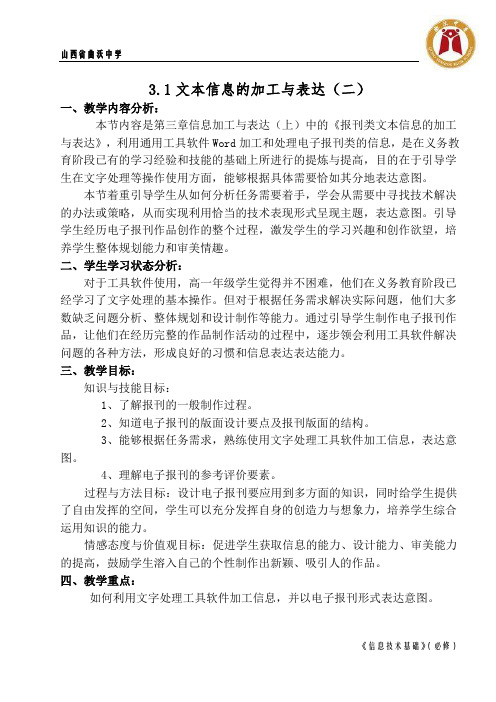
3.1文本信息的加工与表达(二)一、教学内容分析:本节内容是第三章信息加工与表达(上)中的《报刊类文本信息的加工与表达》,利用通用工具软件Word加工和处理电子报刊类的信息,是在义务教育阶段已有的学习经验和技能的基础上所进行的提炼与提高,目的在于引导学生在文字处理等操作使用方面,能够根据具体需要恰如其分地表达意图。
本节着重引导学生从如何分析任务需要着手,学会从需要中寻找技术解决的办法或策略,从而实现利用恰当的技术表现形式呈现主题,表达意图。
引导学生经历电子报刊作品创作的整个过程,激发学生的学习兴趣和创作欲望,培养学生整体规划能力和审美情趣。
二、学生学习状态分析:对于工具软件使用,高一年级学生觉得并不困难,他们在义务教育阶段已经学习了文字处理的基本操作。
但对于根据任务需求解决实际问题,他们大多数缺乏问题分析、整体规划和设计制作等能力。
通过引导学生制作电子报刊作品,让他们在经历完整的作品制作活动的过程中,逐步领会利用工具软件解决问题的各种方法,形成良好的习惯和信息表达表达能力。
三、教学目标:知识与技能目标:1、了解报刊的一般制作过程。
2、知道电子报刊的版面设计要点及报刊版面的结构。
3、能够根据任务需求,熟练使用文字处理工具软件加工信息,表达意图。
4、理解电子报刊的参考评价要素。
过程与方法目标:设计电子报刊要应用到多方面的知识,同时给学生提供了自由发挥的空间,学生可以充分发挥自身的创造力与想象力,培养学生综合运用知识的能力。
情感态度与价值观目标:促进学生获取信息的能力、设计能力、审美能力的提高,鼓励学生溶入自己的个性制作出新颖、吸引人的作品。
四、教学重点:如何利用文字处理工具软件加工信息,并以电子报刊形式表达意图。
五、教学难点:如何根据任务需求,熟练使用文本处理等工具软件加工信息,并选择恰当的效果形式充分表达主题内容。
六、教学方法:演示法,问题解决式,小组协作七、教学过程:1、引入以案例观摩引出“电子报刊制作的一般流程”。
文本信息的加工与表达 —教学设计【教学参考】

教师、学生共同评价作品,表达自己的美好祝愿。
五.小结
同学们,通过这一节课我们学会了运用WORD制作图文并茂的贺卡来表达心愿。希望同学们能在生活中灵活运用我们所学的知识,使我们的生活也能"图文并茂"、丰富多彩。别忘了把你们这堂课亲手制作的贺卡送给你最亲近的人。
教学反思
在教学过程中,我注重利用学生的心理因素,根据不同的教学内容,设计出能够引发学生好奇心和产生兴趣的导入语,进而激发学生的求知欲。努力营造“宽松、主动、愉悦”的学习氛围,使学生在快乐中活动,在活动中学习,在学习中创造。
(一)成功之处:
在学生上机练习时,让学生自主选择主题进行创作。这样既能发散学生的思维,又能让学生体验到自己创作的乐趣。在作品的评价中,采取了学生自评互评的相结合的方法,这样既能让学生看到自己作品的闪光点同时也能借鉴、学习他人的优点,学生在这一过程中提高了自信,进一步体验到了成功带来的喜悦,能够激发学生再创造的兴趣。
【问题1】这些贺卡主要由哪几部分组成?
〖学生〗学生讨论回答(图片、艺术字、文本框)
【问题2】我们来分析一下这些贺卡中各个对象的位置关系。
〖学生〗学生讨论回答(图片在下方,艺术字、文字在上方)
二、制作贺卡步骤
【教师】一张贺卡是由图片、艺术字、文本框组成,其中使用“图片”做背景,使用“艺术字”写贺词,利用“文本框”写寄语。下面我们就来制作一张图文并茂的贺卡,请同学们注意总结贺卡的制作步骤。
教学目标
知识与
技能
1、初步掌握在word中运用图片、艺术字、文本框进行综合处理问题的方法。
2、提高学生的自主探索和综合实践操作的能力。
3、发挥学生的设计才能和创意,并学会评价作品。
过程与
山西省吕梁学院附属高级中学高中信息技术 3.1文本信息的加工与表达之二教案 粤教版必修1
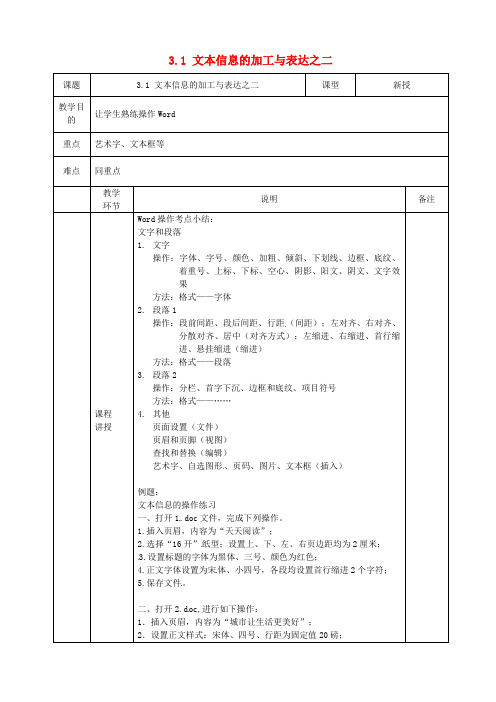
3.1 文本信息的加工与表达之二课题 3.1 文本信息的加工与表达之二课型新授教学目的让学生熟练操作Word重点艺术字、文本框等难点同重点教学环节说明备注课程讲授Word操作考点小结:文字和段落1.文字操作:字体、字号、颜色、加粗、倾斜、下划线、边框、底纹、着重号、上标、下标、空心、阴影、阳文、阴文、文字效果方法:格式——字体2.段落1操作:段前间距、段后间距、行距(间距);左对齐、右对齐、分散对齐、居中(对齐方式);左缩进、右缩进、首行缩进、悬挂缩进(缩进)方法:格式——段落3.段落2操作:分栏、首字下沉、边框和底纹、项目符号方法:格式——……4.其他页面设置(文件)页眉和页脚(视图)查找和替换(编辑)艺术字、自选图形、页码、图片、文本框(插入)例题:文本信息的操作练习一、打开1.doc文件,完成下列操作。
1.插入页眉,内容为“天天阅读”;2.选择“16开”纸型;设置上、下、左、右页边距均为2厘米;3.设置标题的字体为黑体、三号、颜色为红色;4.正文字体设置为宋体、小四号,各段均设置首行缩进2个字符;5.保存文件。
二、打开2.doc,进行如下操作:1.插入页眉,内容为“城市让生活更美好”;2.设置正文样式:宋体、四号、行距为固定值20磅;3.将正文各段首行缩进2个字符;4.保存文件。
三、打开3.doc,进行如下操作:1.将第一段(“动员令1……具体如下:”)、第五段(“动员口令2……配送上门!)”段落悬挂缩进2厘米,并设为黑体、加粗、四号字;2.将其余段落左缩进2厘米;3.保存文件。
四、打开4.doc,完成下列操作:1.将英文标题字体设为“Times New Roman”二号、红色。
2.标题行段后间距为0.5行、分散对齐。
3.第二、三段首行缩进2个字符、段前段后间距0.5行。
4.保存文件。
五、打开5.doc,进行如下操作:1. 第一段为标题,设置文字样式:黑体、加粗、三号、红色、下划线、居中;2. 将文章正文设置首行缩进2厘米,行距固定值18磅,段前、段后间距1行;3. 在文章末尾插入图片“世博会.JPG”,环绕方式为四周型,水平对齐方式为居中;(图片文件位置C:\MyExam)4. 保存文件。
3.1文本信息的加工与表达(通用) (2)

将图片置于贺 卡的底层。 ①选择要置于 底层的图片。 ②单击鼠标右 键,在打开的 快捷菜单中, 选择“叠放次 序”→“衬于 文字下方”命 令。
(1)书写“新年快乐!”。 ①执行“插入”→“图片”→“艺术字”命令,弹
出“艺术字库”对话框,从中选择一种艺术字样式,单 击“确定”按钮。
说明:一般情况下,当选定“艺术字”时,就会打开“艺术字”工具栏。
பைடு நூலகம்
(2)书写“送上我的祝福”。 ①执行“插入艺术字”命令,选定“艺术字”式样,
输入文字“送上我的祝福”,选定字体、字号。 ②旋转“艺术字”。
选中艺术字,鼠标指针指向绿色圆点 ,指针变 为圆圈状箭头,并套住这个圆点,拖动鼠标使艺术 字旋转到适当位置,然后释放鼠标。
②在编辑“艺术字”文字的对话框内输入汉字,设 置格式,如图所示,单击“确定”按钮。
③设置“艺术字形状”。 当被插入的“艺术字”处于选定状态时,一般会打开“艺术字”工具栏。如
果没有显示,则右键单击“艺术字”,在快捷菜单中选择“显示艺术字工 具栏”命令。单击“艺术字”工具栏中的“艺术字形状”按钮 。选择 一种形状,如图所示。 ④拖动白色控制点调整大小,拖动黄色控制点改变形状。
2、设置页面边框
(1)执行“格式”→“边框与底纹” 命令,弹出“边框与底纹”对话框。
(2)单击“页面边框”选项卡,单击 “艺术型”选项的下拉按钮,按下 页图所示选择。
(3)单击“确定”按钮。
(1)将图片设置为底图。 ①插入我们准备好的图片。 ②双击图片,弹出“设置图片格式”对话框。 ③单击“图片”选项卡。 ④在“图像控制”的“颜色”选项中。 ⑤通过“亮度”调节按钮调节亮度,通过“对比度”
- 1、下载文档前请自行甄别文档内容的完整性,平台不提供额外的编辑、内容补充、找答案等附加服务。
- 2、"仅部分预览"的文档,不可在线预览部分如存在完整性等问题,可反馈申请退款(可完整预览的文档不适用该条件!)。
- 3、如文档侵犯您的权益,请联系客服反馈,我们会尽快为您处理(人工客服工作时间:9:00-18:30)。
字体颜色按钮
8、文档的排版(遵循“先选定,后操作”的原则)
① 设置对齐方式
先选定文字或段落,单击格式栏的两端对齐 ,居中对齐 ,
右对齐
,分散对齐
,可以进行相应的设置。
两端 分散 居中 右
8、文档的排版(遵循“先选定,后操作”的原则)
② 设置首行缩进,段落行距,段前段后间距,方法如下:
a. 选定要设置的段落,格式→段落
1、新建文档
方法1:文件→新建→空白文档
1.单击“新建”
2.选择“空白文档”
3.单击“确定”
1、新建文档
方法2:单击工具栏上的新建按钮
新建按钮
2、关闭文档
方法1:文件→关闭
2、关闭文档
方法2:单击菜单栏最右侧的关闭按钮
关闭按 钮
“Word的退出”与“关闭文档”是有区别的, 区别在于前者是指关闭整个Word软件,后 者是指关闭Word中的一个文档。
b.选择“缩进与间距”选项卡,单击“特殊格式”的下拉按钮, 选择“首行缩进”。
c.单击“段前”,“段后”的上下按钮,可以对段前,段后间 距进 行设置。
d.单击“行距”的下拉按钮,可以对行距进行设置。
9、文档的保存
方法1:单击工具栏上的保存按钮
1.单击“保存按钮”
2.单击下拉按钮, 选择保存的位置
谢谢
3、输入文字
① 将光标定位在编辑区,输入文字。 ② 敲一下回车键,光标移到下一段,敲回车键就是给文章分段。
4、修改文字
如果输错了字,可以在该字的后面单击,按一下键盘上的Backspace键,
也可以在该字的前面单击,按一下键盘上的Delete键,就可以删除, 然后输入正确的字。
5、撤消
如果因误操作或者其它原因删除了你还需要的内容时,在没有关
则需建立,方法:开始→程序→右击“Microsoft Word” →发送到→
桌面快捷方式 )
2、Word的退出
方法1:单击标题栏上的关闭按钮
2、Word的退出
方法2:文件→退出
பைடு நூலகம்
Word窗口包括以下几个组成部分: 标题栏、菜单栏、工具栏、格式栏、标尺、编辑区、滚动条、状态栏
三、Word基本操作
4.单击“保存”
3.输入文件名
9、文档的保存
方法2:文件→保存
1.单击“保存”
用Word编辑一封信给你的妈妈,内容是关于你在学校的学习、生活等情况。
格式要求如下:
1、标题为“给妈妈的一封信”,居中对齐,字号设为二号,仿宋体,加粗, 蓝色,并给标题加下划线; 2、正文部分与标题之间空1行,每一段的段首缩进两个字符,两端对齐,字号为 四号,宋体,段落行距设为1.5倍,段前,段后间距为1行; 3、落款注明写信人姓名及日期,右对齐,倾斜; 4、保存时以“给妈妈的一封信”命名,保存到自己的文件夹中。
闭文档之前,可以使用“撤消”按钮进行恢复。
撤消按钮
6、恢复
撤消操作的逆操作,恢复撤消的操作
恢复按钮
7、设置文字格式(遵循“先选定,后操作”的原则)
① 设置字体:先选定文字,单击格式栏中的字体列表框旁的下 拉按钮 ,选择字体。
字体列表框
② 设置字号大小:先选定文字,单击格式栏中的字号列表框旁的下
拉按钮
,选择字号大小。
字号列表框
③ 加粗字体:先选定文字,单击格式栏中的加粗按钮
加粗按钮
④ 字体倾斜:先选定文字,单击格式栏中的倾斜按钮
倾斜按钮
⑤ 给字体加下划线:先选定文字,单击格式栏中的下划线按钮
下划线按钮
⑥ 设置字体颜色:先选定文字,单击格式栏中的字体颜色按钮 旁的下拉按钮 ,选择字体颜色
3.1文本信息的加工与表达
常见的文本加工软件有很多,如word,wps,写字板, 北大方正等。Word是微软公司Office系列办公组件之一, 是国内目前最流行的文字编辑软件。使用它我们可以编 辑信函,论文,报告,通知,书籍,杂志,报纸,也可以 编排出精美的板报等。
基本概念
文本信息:文本(Text)是书面 语言的表现形 式,是指具有完整、系统含义(Message)的一个 句子或多个句子的组合,或者是由文字和图片组合起 来的一篇作品。
文本信息的加工与表达:顾名思义就是对一个句 子、段落、文章等,在原来的基础上进行去伪存真、 去粗取精、由表及里、由此及彼的加工过程,然后再 呈现出来的过程。
美文欣赏1 生日贺卡
美文欣赏1 个人简历
1、Word的启动
方法1: 开始→程序→Microsoft Word
1、Word的启动
方法2:双击桌面的word快捷图标 (如果桌面上没有快捷图标,
设置版面:文件→页面设置(页边距、方向、纸张) 获取文本信息:选择、复制、粘贴 设置字符格式:格式→字体或格式工具栏(字体、字 形、字 号、字的颜色、字间距、对齐方式等) 设置段落格式:格式→段落(行距、段间距、缩进、 对齐方式等) 插入图片:插入→图片(包括剪贴画、来自文件的图 片、自选图形、艺术字等) 图片编辑:图片工具栏(裁剪、文字环绕) 背景:格式→背景(填充颜色、填充效果) 边框和底纹:格式→边框和底纹 页眉页脚:视图→页眉和页脚 保存文件:文件→保存 文件→另存为…
